由于之前一直弄得是虚拟机里面的Linux,所以一直没在物理机上安装过,趁着这次项目上有机会所以实践了一下。本来想安装Fedora7.0版本的系统,但是最后好像由于硬件不符合要求,所以就安装了Centos系统,装个Linux系统竟然花费了我2天的时间,说起来也是很扎心的啊。下面进入正式安装步骤。
一、安装准备
提示:安装前,记得将需要安装的电脑的硬盘留出足够的空间,硬盘不需要进行分区,如果已经分区,则可以通过分区工具将分区删除。
二、安装系统
1.电脑插入U盘,重启电脑然后选择用U盘启动,不同的电脑快捷方式不一致,比如我装的电脑是F7,我的笔记本则是ESC,。
2.选择U盘启动后将会进入Centos7安装界面,如下图所示:

选中第2行,按Tab键进入编辑状态,然后将下边的命令改成vmlinuz initrd=initrd.img linux dd quiet,按下回车,等一会儿则可以看到硬盘信息,如下图:
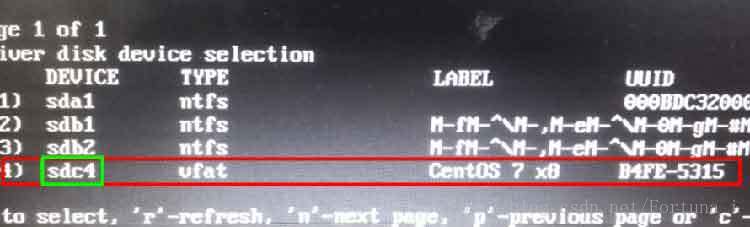
记住你的硬盘所对应的的字符,比如我这里是sdc4
3.按住Ctrl+Alt+Delete,重启电脑,然后重新进入安装界面,选中第一条,按下Tab键,将下边的命令改为>vmlinuz initrd=initrd.img inst.stage2=hd:/dev/sdc4 quiet(文件夹/dev/之后为自己U盘盘符)
4.Entetr后,电脑则开始进入安装阶段。





















 19万+
19万+











 被折叠的 条评论
为什么被折叠?
被折叠的 条评论
为什么被折叠?








